в качестве фона слайда соответственно
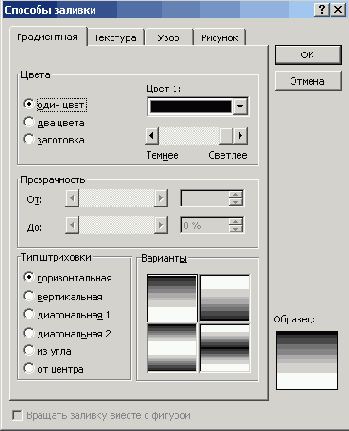
Рис. 14.10.
Выбор градиентной заливки
Примечание
Вкладки Текстура (Texture), Узор (Pattern) и Рисунок (Picture) позволяют установить в качестве фона слайда соответственно текстурную заливку, геометрический узор или рисунок любого графического формата. Если вам не понравилась градиентная заливка, подберите фон на свой вкус.
Выберите положение из угла (From Corner) переключателя Тип штриховки (Sha ding Styles).
В разделе Варианты (Variants) выберите правый верхний квадрат.
Затем щелкните на кнопке ОК.
В окне диалога Фон (Background) щелкните на кнопке Применить ко всем (Apply То All), чтобы назначить выбранный фон как образцу слайда, так и образцу титульного слайда.
Для активизации трех дополнительных объектов, расположенных в нижней части образца, выберите команду Вид > Колонтитулы (View > Header And Footer).
Выберите положение переключателя Автообновление (Update Automatically), чтобы выводилась дата последнего обновления презентации (если сброшен флажок Дату и время (Date And Time), установите его).
В списке Язык (Language) выберите пункт Русский (Russian).
Установите флажок Номер слайда, чтобы добавить в правый, нижний угол порядковый номер слайда.
В поле Нижний колонтитул введите текст Средства связи, который будет теперь появляться на каждом слайде (при этом должен быть установлен флажок Нижний колонтитул (Footer)).
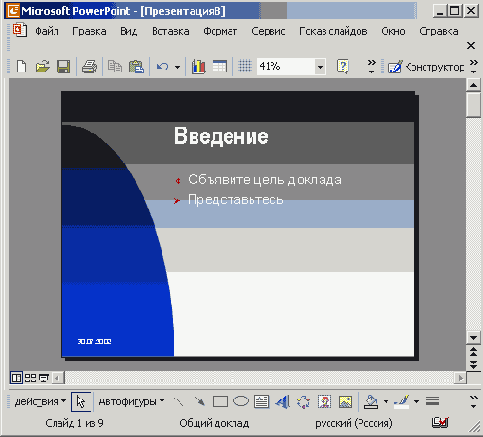
Рис. 14.11.
Новый фон и подписи на нижнем краю слайда
Щелкните на кнопке Применить ко всем (Apply To All).
С помощью кнопки Закрыть (Close) панели инструментов Образец вернитесь к просмотру слайдов.
Обновленный третий слайд показан на рис. 14.11. Остальные слайды будут выглядеть так же.
